经常使用美国站群服务器时候,遇到系统时间需精准设置到秒-Windows10系统的时间显示到秒——且可手动修改系统的时间
一、实现效果
①实现让Windows系统底部导航栏右下角的时间显示到秒;
②实现手动修改系统的时间内容;
二、实现让Windows系统的时间显示到秒
2.1、打开运行窗口
同时按下键盘的Windows+R键即可打开运行窗口,且输入命令【regedit】点击确定打开注册表:
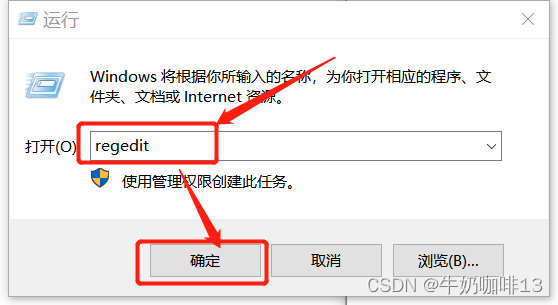
2.2、进入Windows资源管理器的高级设置路径
在注册表底部的框中输入路径【HKEY_CURRENT_USER\SOFTWARE\Microsoft\Windows\CurrentVersion\Explorer\Advanced】然后按下Enter键,进入Windows资源管理器的高级设置路径,如下图所示:
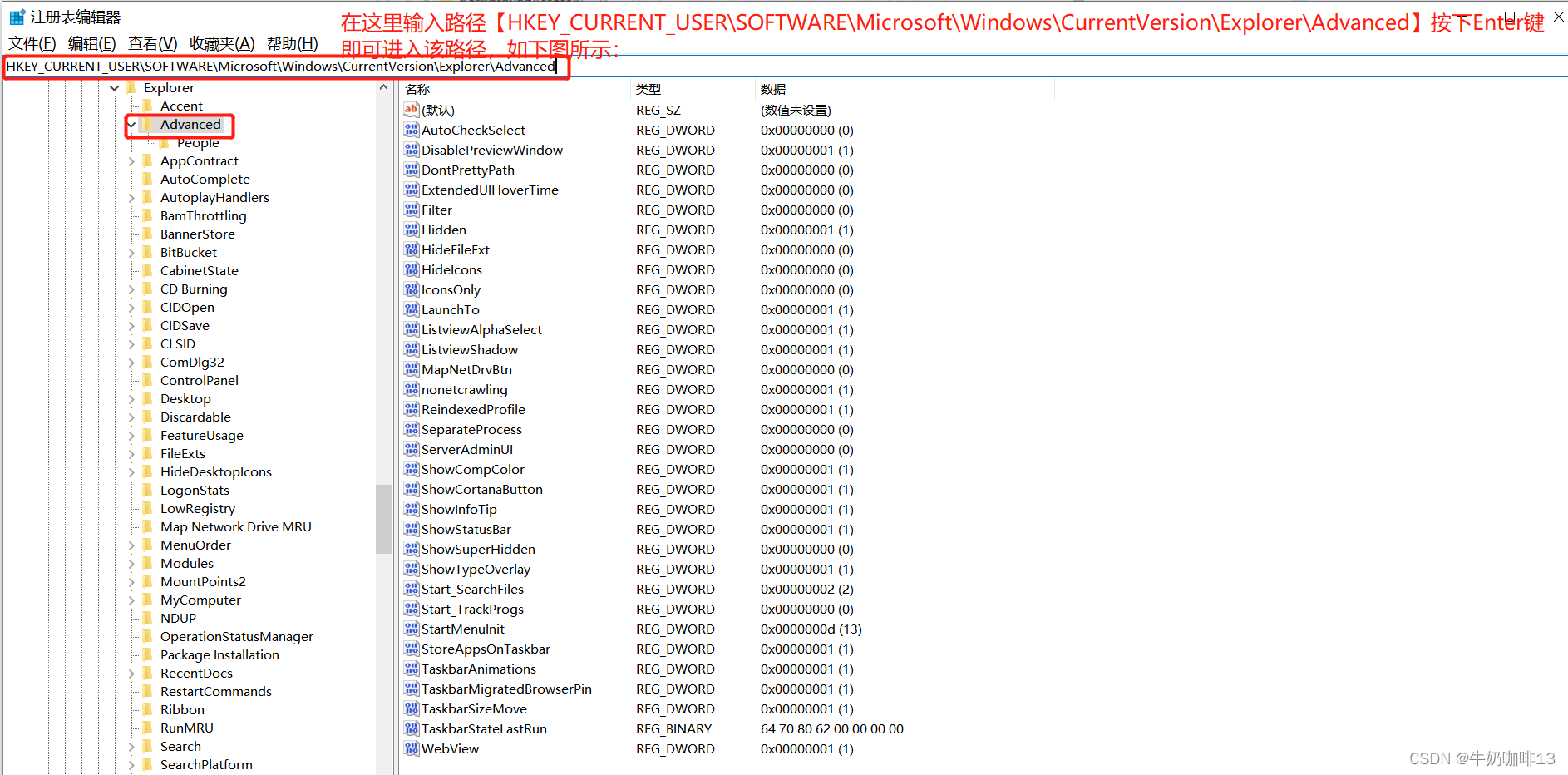
2.3、给Windows资源管理器的高级设置路径新增一个 DWORD(32位)值(D)的项内容
选中Windows资源管理器的高级设置路径(Advanced),然后点击鼠标右键-->选择【新建】-->选择【DWORD(32位)值(D)】的项,且修改名字为【ShowSecondsInSystemClock】,然后修改该【ShowSecondsInSystemClock】项的值为【1】,如下图所示: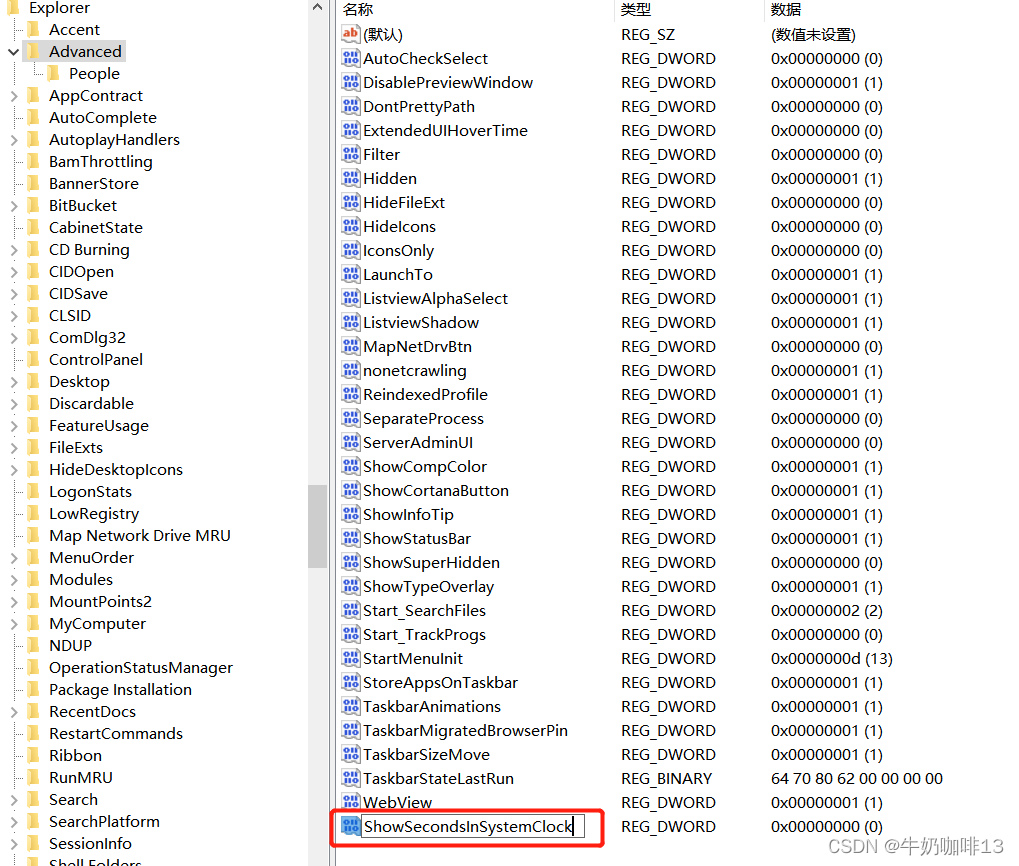
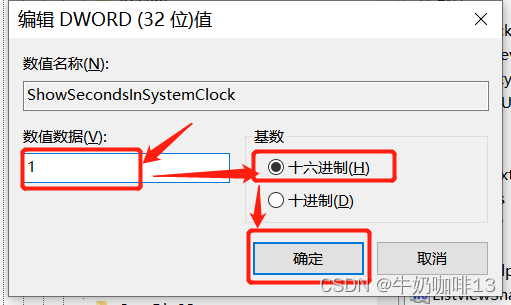
2.4、打开任务管理器重新启动Windows资源管理器即可显示时间到秒
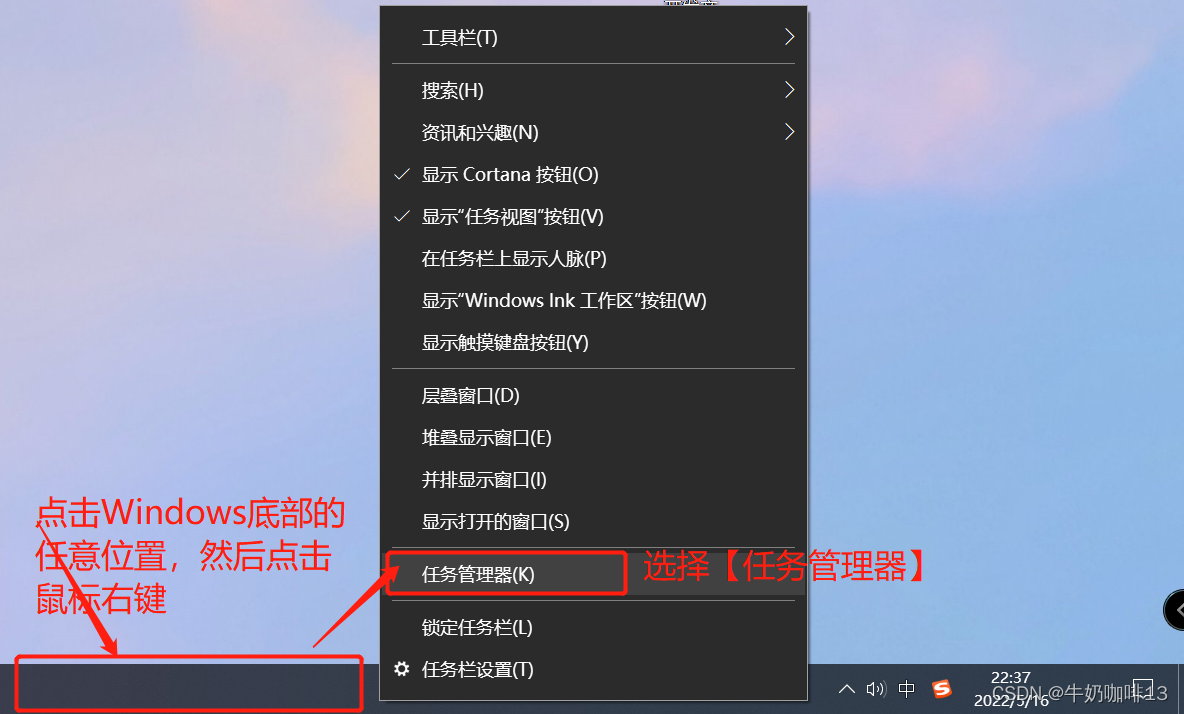
打开任务管理器;然后选择【进程】-->找到【Windows资源管理器】选中-->点击右下角的【重新启动】按钮,重启Windows资源管理器后即可看到Windows底部导航栏右下角的时间可以显示到秒了,如下图所示: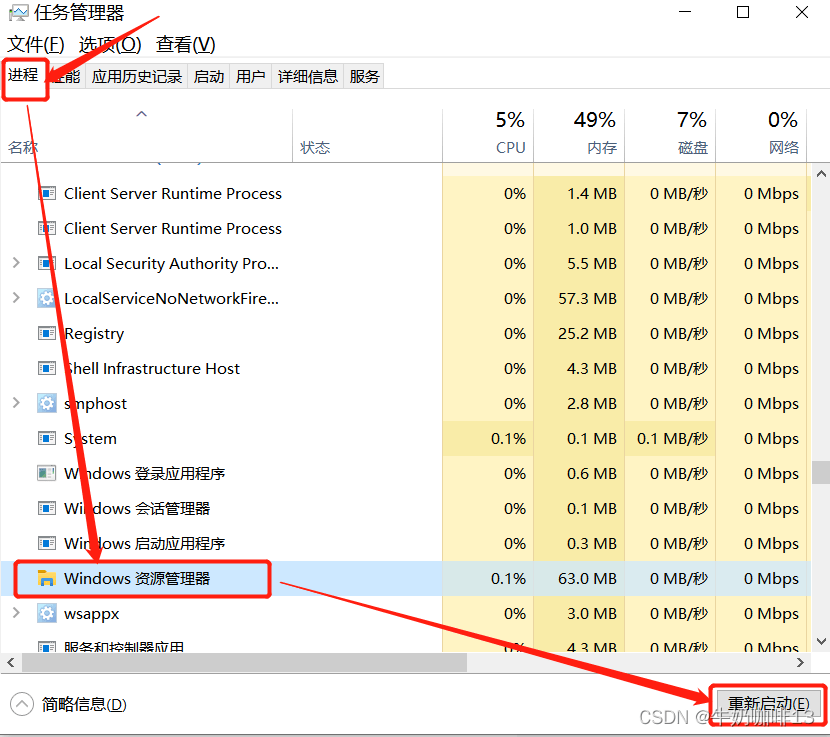
三、手动修改系统时间












